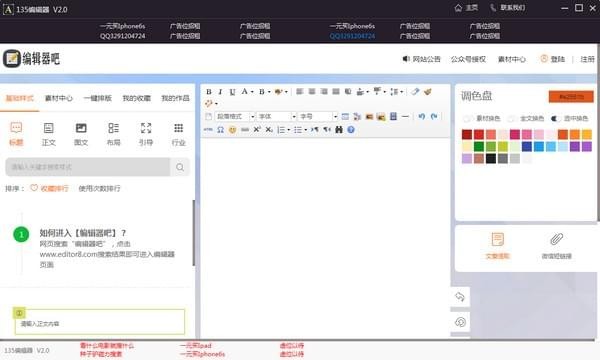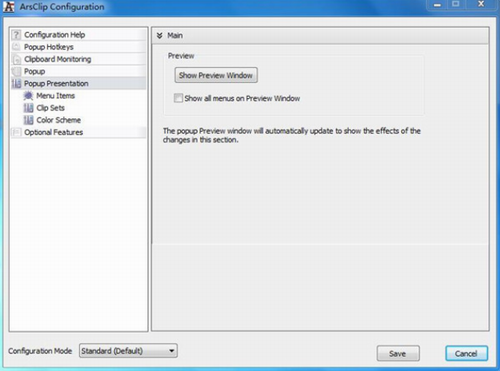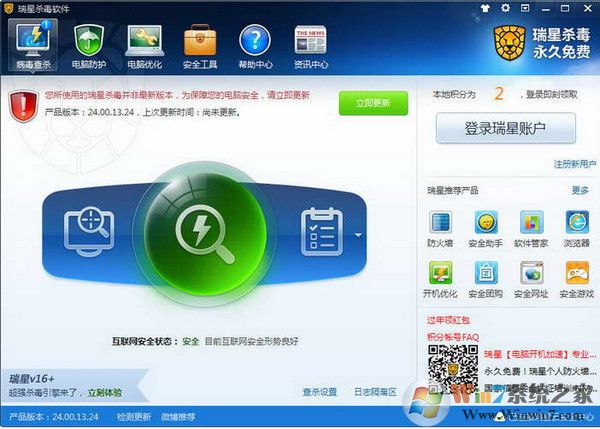sql server 2000 64位 win7简体中文企业版下载(附安装教程)[百度网盘资源]
sql server 2000是由微软公司开发并投入使用的关系型数据库管理系统,也是目前最为流行的数据库管理工具,该版本继承了SQL Server 7.0 版本的优点同时在web方面的应用也使其具有更好的延展性和可伸缩性。共分为四个数据库版本:标准版、个人版、开发版以及企业版,企业版只能安装在服务器操作系统上,而个人版可以安装在个人操作系统上,同时相对应的开发模式也大有不同,它基于客户/服务器开发模式,在windows开发平台上应用非常广泛,大部分开发者在开发大型数据库管理软件时都选择该数据库版本进行数据库开发。
由于开发初期还没有64位操作系统,所以SQl2000是基于windows 32位系统开发的,而今天知识兔小编分享sql server 2000 64位win7的安装方法,通过解决软件的兼容问题方便用户在64位操作系统上进行安装使用该版本的数据库,知识兔根据微软贯彻的思想,知识兔以兼容为首要的目的,所以这都是可以进行安装的,您完全不同担心数据库版本的安装问题。有需要的用户可以在知识兔下载!注:下载包中有企业版安装包,安装包在未使用时请不要轻易删除以及更改文件类型。
安装教程
1、在知识兔下载好安装包,进入“X86\SETUP”文件夹下,知识兔双击运行“SETUPSQL.EXE”应用程序;![sql server 2000 64位 win7简体中文企业版下载(附安装教程)[百度网盘资源]](https://www.xue51.com/uppic/180117/201801170933063365.jpg)
2、运行程序时系统会弹出兼容性问题,知识兔忽略该提示,直接知识兔点击“运行程序”;![sql server 2000 64位 win7简体中文企业版下载(附安装教程)[百度网盘资源]](https://www.xue51.com/uppic/180117/201801170935215408.jpg)
3、进入sql server 2000安装向导,默认知识兔点击“下一步”进行安装;小提示:若安装中途遇到“无响应”、“实例已经启动”、“程序挂起”等情况请采取相应措施,最常见的是挂起,则必须删除注册表里的一个键值,到注册表找到PendingFileRenameOperations,删掉即可,知识兔可以查相关文档,最后重新启动计算机后再按照上述安装即可,基本上一路可以按你的要求下去,这里就不赘述;![sql server 2000 64位 win7简体中文企业版下载(附安装教程)[百度网盘资源]](https://www.xue51.com/uppic/180117/20180117094002387.jpg)
4、安装成功后,最好马上重启一下计算机(先后顺序可以不一样,但是必须)。然后知识兔再运行“服务管理器”。此时会出现一个情况:安装完成后无法运行,没有待选的“服务器”和服务”;![sql server 2000 64位 win7简体中文企业版下载(附安装教程)[百度网盘资源]](https://www.xue51.com/uppic/180117/201801170942486175.jpg)
5、遇到这种情况时,原因就是兼容性的问题,知识兔创建一个“服务管理器”的快捷方式到桌面,然后知识兔右键属性设置其兼容模式、特权等级,并更改所有用户的设置;![sql server 2000 64位 win7简体中文企业版下载(附安装教程)[百度网盘资源]](https://www.xue51.com/uppic/180117/201801170945332347.jpg)
6、设置完以上这些设置就安装完成了。如果知识兔你是跟我一样在SQL装完后没有重启电脑,而是先作了相关设置,那就立马重启电脑,再运行就可以了。
数据库还原方法
1、以Windowns XP为例,SQL Server 2000安装完成后,知识兔点击Windows的菜单“开始”-》“程序”-》“Microsoft SQL Server”-》“企业管理器”就可以打开企业管理器了,如下图所示:![sql server 2000 64位 win7简体中文企业版下载(附安装教程)[百度网盘资源]](https://www.xue51.com/uppic/180117/201801170955175513.jpg)
2、运行企业管理器,依次展开“Microsoft SQL Servers”-》“SQL Server组”-》“Local(注:您的机器名)”-》“数据库”。选中数据库,右击鼠标,知识兔选择“所有任务”-》“还原数据库”,如下图所示:![sql server 2000 64位 win7简体中文企业版下载(附安装教程)[百度网盘资源]](https://www.xue51.com/uppic/180117/201801170958344409.jpg)
3、知识兔点击“还原数据库”菜单后,出现如下窗体。输入还原的数据库名称,知识兔选择“从设备”;![sql server 2000 64位 win7简体中文企业版下载(附安装教程)[百度网盘资源]](https://www.xue51.com/uppic/180117/201801171000099234.jpg)
4、知识兔点击“选择设备”按钮,单击“添加”按钮,在文件名项选择您的备份文件,然后知识兔知识兔点击确定按钮。回到“选择还原设备”窗体,知识兔点击“确定”按钮退出“选择还原设备”窗体;![sql server 2000 64位 win7简体中文企业版下载(附安装教程)[百度网盘资源]](https://www.xue51.com/uppic/180117/201801171001446256.jpg)
5、在“还原数据库”窗体,知识兔点击“选项”面板,如下图所示:
在移至物理文件名中,请为两个数据库文件选择一个路径。比如,如果知识兔D盘下有一个DataBase的文件夹(当然其它文件夹也可以,最好是英文的文件夹),我可以把它改为“D:\database\depot_data.mdf”和“D:\database\depot_log.ldf”
注意:D盘的database文件夹必需存在才行,否则还原数据会失败,如果知识兔失败,把路径设成一个存在的路径即可;![sql server 2000 64位 win7简体中文企业版下载(附安装教程)[百度网盘资源]](https://www.xue51.com/uppic/180117/201801171003286765.jpg)
6、知识兔点击“还原数据库”窗体上的“确定”按钮,这时程序会提示你“还原数据库成功”(如下图所示)。如果知识兔还原失败,请您仔细核对以前步骤。![sql server 2000 64位 win7简体中文企业版下载(附安装教程)[百度网盘资源]](https://www.xue51.com/uppic/180117/201801171004414004.jpg)
挂起方法
1、在开始->运行中输入regedit;
2、到HKEY_LOCAL_MACHINE\SYSTEM\CurrentControlSet\Control\Session Manager 位置;
3、知识兔选择文件->导出,保存(安全起见);
4、在右边窗口右击PendingFileRenameOperations,知识兔选择删除,然后知识兔确认;
5、删除C:\Program Files中的Microsoft SQL Server;
6、删除安装其他盘的Microsoft SQL Server相关文件。![sql server 2000 64位 win7简体中文企业版下载(附安装教程)[百度网盘资源]](https://www.xue51.com/uppic/180117/201801171012593963.jpg)
下载仅供下载体验和测试学习,不得商用和正当使用。





![奇迹时代星陨中文版下载-奇迹时代星陨游戏免安装版下载(附中文设置) v1.0[百度网盘资源]](https://www.xue51.com/uppic/210810/202108100950035366.jpg)